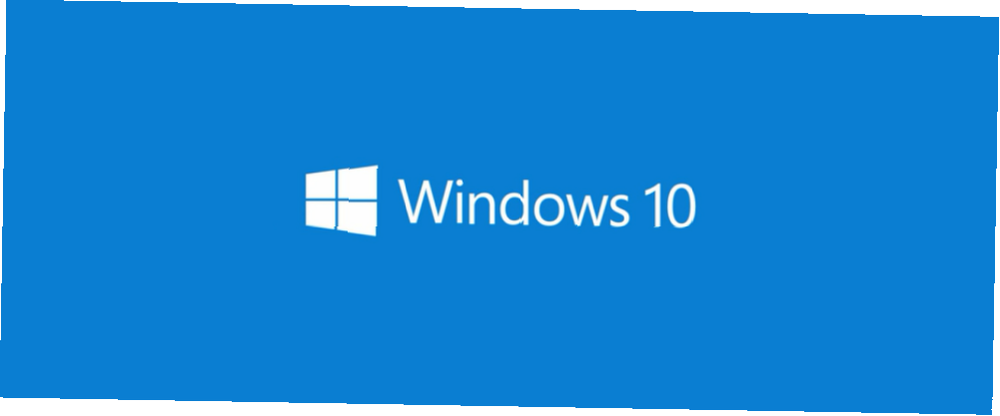
Owen Little
0
1729
118
Zaktualizowano przez Tinę Sieber 9 kwietnia 2017 r.
Wdrażanie aktualizacji dla twórców systemu Windows 10 11+ Nowe funkcje w systemie Windows 10 w 2017 r. 11+ Nowe funkcje w systemie Windows 10 w 2017 r. Aktualizacja dla twórców systemu Windows 10 ma się ukazać wiosną 2017 r. Zebraliśmy największe aktualizacje i nowe funkcje, na które możesz spojrzeć do przodu do. rozpocznie się 11 kwietnia. Dla zaawansowanych użytkowników będzie dostępna wczesna aktualizacja od 5 kwietnia. Tymczasem niejawni testerzy systemu Windows mieli dostęp do kandydata do wydania od końca marca, a Microsoft właśnie wydał pliki ISO do pobrania.
Czy chcesz zagrać w Aktualizację dla twórców Jak Microsoft pcha rewolucję 3D w systemie Windows 10 Jak Microsoft pcha rewolucję 3D w systemie Windows 10 3D nadchodzi, a Microsoft wszedł całkowicie; Skanowanie 3D, edycja, prezentacja i środowiska pulpitu są w zasięgu ręki w nadchodzącej aktualizacji Windows 10. Pokażemy Ci, czego możesz się spodziewać. ? A może wolisz przekazać to tak długo, jak możesz? Pokażemy Ci, jak uzyskać kolejną ważną aktualizację systemu Windows 10 według własnego harmonogramu.
Aktualizacja: Firma Microsoft zaktualizowała narzędzie Media Creation Tool do obsługi systemu Windows 10 w wersji 1703 (aktualizacja dla twórców). Pozwala to przygotować czystą instalację systemu Windows 10 4 sposoby resetowania systemu Windows 10 i ponownej instalacji ze zera 4 sposoby resetowania systemu Windows 10 i ponownej instalacji ze zera Windows 10 to wciąż system Windows, co oznacza, że będzie musiał od nowa zaczynać od czasu do czasu. Pokażemy, jak uzyskać świeżą instalację systemu Windows 10 przy jak najmniejszym wysiłku. . Alternatywnie możesz użyć Asystenta uaktualnienia systemu Windows 10 bezpośrednio ze strony internetowej Microsoft (użyj Narzędzie do tworzenia multimediów link powyżej). Po prostu kliknij Aktualizuj teraz i postępuj zgodnie z instrukcjami.
Spróbuj już teraz: zostań niejawnym
Program niejawnego testera systemu Windows jako pierwszy testuje nowe kompilacje systemu Windows 10 jako niejawny tester systemu Windows. Jako pierwszy testuje nowe kompilacje systemu Windows 10 jako niejawny tester systemu Windows. Są również pierwszymi, którzy cierpią z powodu błędów. Tutaj pokazujemy, jak dołączyć do programu lub go opuścić, a także jak udostępnić… to szybka droga Microsoftu do zabawy z nowymi funkcjami. I dopóki oficjalna aktualizacja Creators Update nie zostanie wprowadzona, jest to jedyny sposób na otrzymanie kopii najnowszej wersji systemu Windows 10.
Dołącz do Insider Program, aby pobrać pliki ISO
Firma Microsoft właśnie wydała pliki ISO wersji RTM aktualizacji Creators Update. Aby je pobrać, musisz najpierw zarejestrować się w programie Windows Insider Program.
Gdy jesteś niejawnym testerem, przejdź do sekcji Pobieranie niejawnych testów systemu Windows, zaloguj się i wybierz kompilację, którą chcesz pobrać.
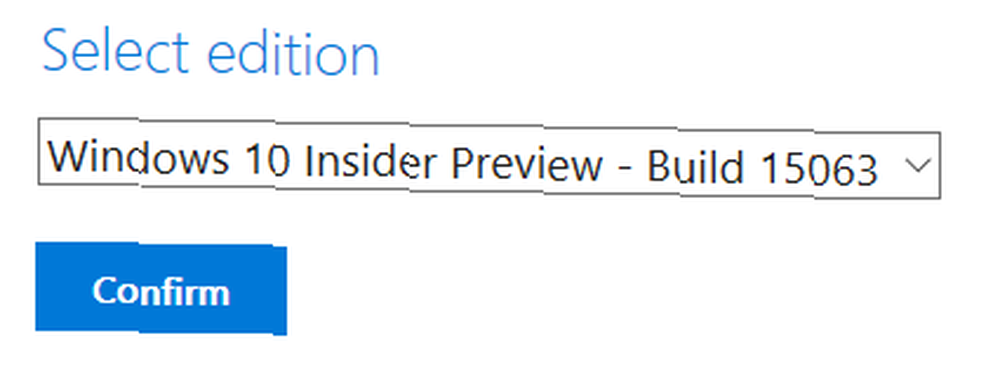
Te pliki ISO pozwolą zainstalować od podstaw Windows 10 Insider Preview. Jak utworzyć nośnik instalacyjny systemu Windows 10 Jak utworzyć nośnik instalacyjny systemu Windows 10 Niezależnie od tego, w jaki sposób dotarłeś do systemu Windows 10, istnieje sposób na utworzenie własnego nośnika instalacyjnego. Wcześniej czy później możesz go potrzebować. Pozwól nam pokazać, jak się przygotować. .
Przejdź do Windows 10 Insider Preview
Jeśli korzystasz już z systemu Windows 10, możesz przełączyć się z kompilacji publicznej na kompilację Podgląd niejawnych z poziomu systemu Windows.
Do “zostań jednym z pierwszych, którzy zobaczą przyszłe aktualizacje i ulepszenia systemu Windows,” w tym Windows Creators Update, otwórz Aplikacja ustawień (klawisz Windows + I) i idź do Aktualizacja i bezpieczeństwo> Windows Insider Program.
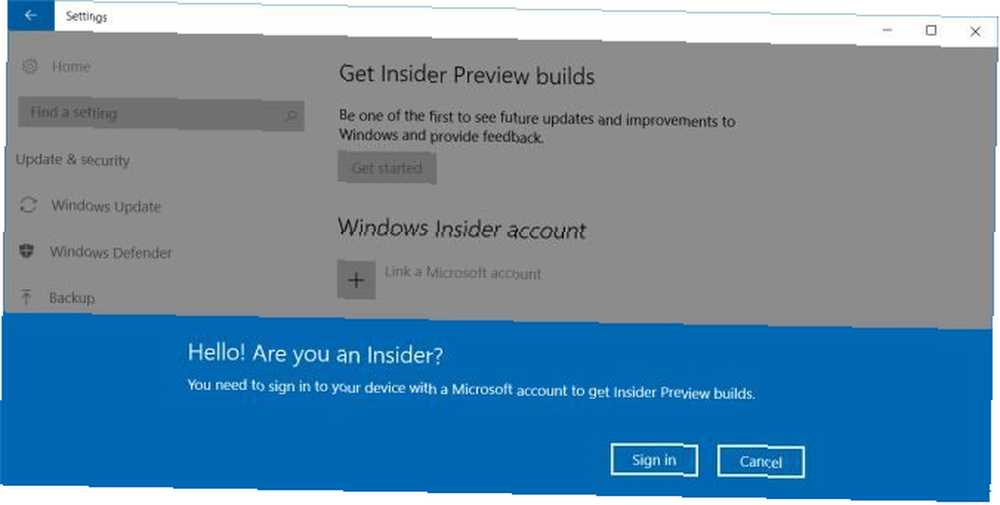
Zanim uderzysz w Zaczynać przycisk, upewnij się, że Połącz konto Microsoft do twojego systemu. Będziesz go potrzebować, aby dołączyć do Programu dla niejawnych. Następnie zarejestruj się w programie Insider tutaj. Następnie możesz przełączyć się z wersji publicznej na poufną.
Aby zainstalować Podgląd informacji niejawnych, być może trzeba będzie udać się do Ustawienia> Prywatność> Informacje zwrotne i diagnostyka aby ustawić stopień udostępniania systemu Windows Dane diagnostyczne i użytkowe z Microsoft do Pełny (zalecany).
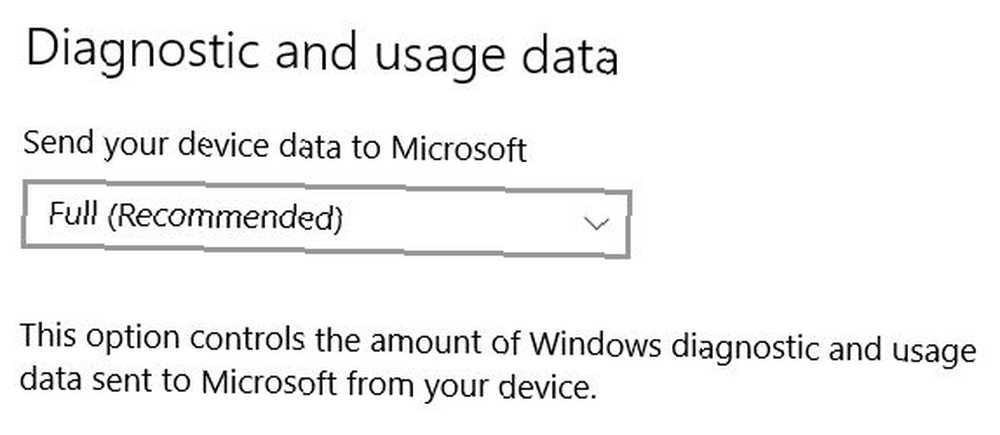
Uwaga: Nie zalecamy uruchamiania podglądu informacji poufnych na komputerze, na którym pracujesz. Dla bezpieczeństwa przygotuj obraz systemu przed zmianą.
Zarządzaj ustawieniami poufnych informacji
W programie Insider możesz przełączyć się na Slow Ring, aby nieco opóźnić aktualizacje. Jest to kompromis, który zapewnia bezpieczeństwo na wypadek, gdyby Microsoft wypuścił niestabilną wersję.
Aby to zrobić, przejdź do Ustawienia > Program Windows Insider i zmień tempo pobierania nowych wersji Szybki do Powolny.
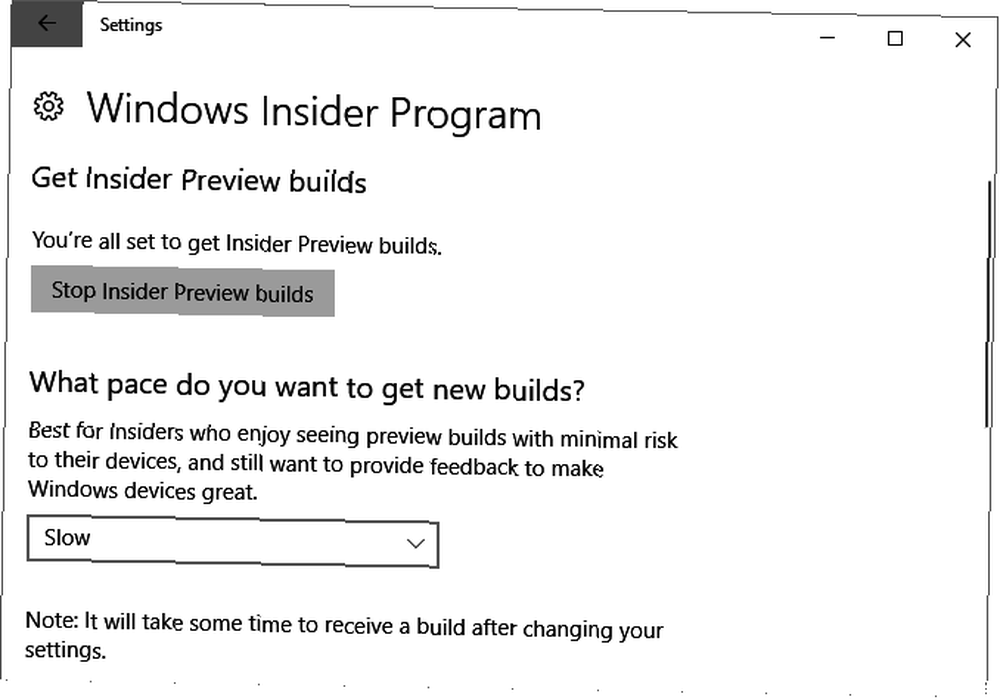
W razie potrzeby możesz Stop Insider Preview buduje niejawnych testerów systemu Windows 10: możesz chcieć teraz zrezygnować Niejawnych testerów systemu Windows 10: możesz chcieć teraz zrezygnować Program niejawnych testów systemu Windows 10 rozpocznie kolejną rundę nowych aktualizacji, ale jeśli chcesz, oto, jak teraz powrócić do normalnego harmonogramu wydań. wybierając odpowiedni przycisk.
Uwaga: Cofnięcie do wersji publicznej zasadniczo oznacza ponowną instalację tej wersji systemu Windows. Alternatywnie możesz Wstrzymaj na chwilę aktualizacje.
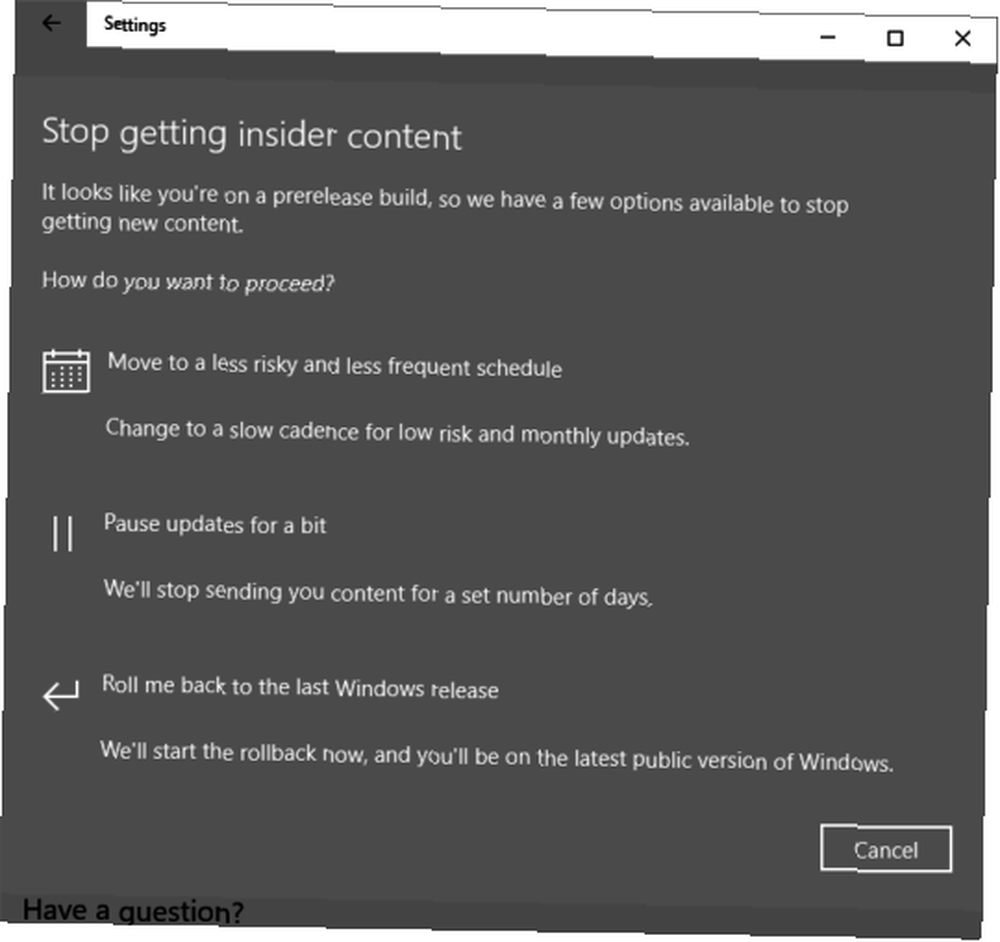
Zaktualizuj jak najszybciej: Przygotuj system Windows 10 1607
Podgląd informacji poufnych stanowi ryzyko Dlaczego przegląd techniczny Windows 10 nie powinien być twoim głównym systemem operacyjnym Dlaczego podgląd techniczny Windows 10 nie powinien być twoim głównym systemem operacyjnym Jeśli uważasz, że Windows 10 jest keyloggerem, nie wiesz nic o celu podglądu technicznego. W porządku, ponieważ jesteśmy tutaj, aby wyjaśnić. . Jeśli nie chcesz brać udziału w eksperymencie, ale nadal chcesz mieć najnowszą stabilną wersję systemu Windows, gdy tylko będzie ona dostępna, postępuj zgodnie ze wskazówkami Windows Update. Zaawansowani użytkownicy mogą również skorzystać z Asystenta aktualizacji, aby dokonać aktualizacji wcześnie, począwszy od 5 kwietnia.
Windows Update Route
Po pierwsze, bądź cierpliwy. Microsoft wprowadza uaktualnienia systemu Windows 10 w oparciu o prawdopodobieństwo, że będą działać dobrze na twoim sprzęcie. Zależy to w dużej mierze od tego, czy Microsoft ma dane od niejawnych testerów systemu Windows, które potwierdzają, że aktualizacja dla twórców będzie działać płynnie w systemie. Innymi słowy, jeśli masz najnowocześniejszy komputer lub sprzęt, który został sprawdzony przez Insiderów, otrzymasz aktualizację dla twórców szybciej niż użytkownicy na starszych lub niesprawdzonych urządzeniach.
Ponadto upewnij się, że nie Odkładaj aktualizacje funkcji. Otworzyć Ustawienia aplikację i przejdź do Aktualizacja i zabezpieczenia> Windows Update> Opcje zaawansowane.
Wreszcie, jeśli używasz systemu Windows 10 Professional lub Enterprise, upewnij się, że pobrałeś i zainstalowałeś wszystkie najnowsze aktualizacje systemu Windows. Wróć do Aktualizacja systemu Windows i Sprawdź aktualizacje.
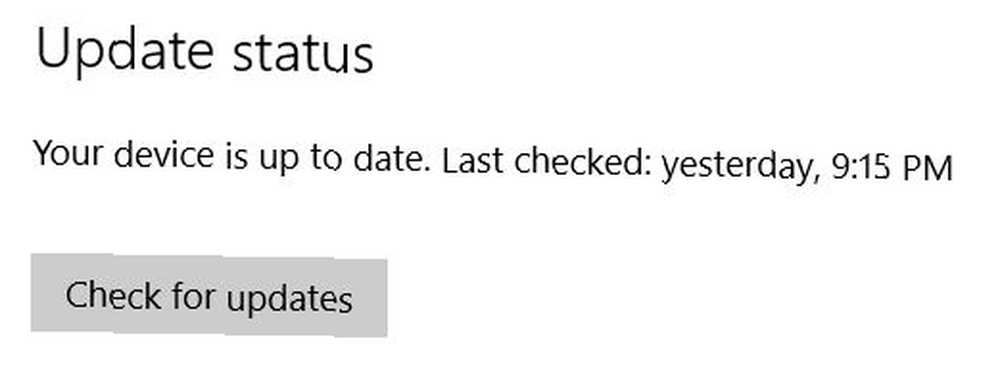
W końcu system Windows da ci możliwość zainicjowania aktualizacji z wersji Windows 1007, aktualizacji rocznicowej, do wersji 1703, aktualizacji twórców. Sprawdzaj aktualizacje za pomocą aplikacji Ustawienia i bądź cierpliwy.
Asystent aktualizacji systemu Windows 10
Od 5 kwietnia możesz ręcznie zainicjować instalację aktualizacji twórców za pomocą Asystenta aktualizacji systemu Windows 10. Ta funkcja nie jest jeszcze dostępna, ale zaktualizujemy tę sekcję, gdy dowiemy się więcej.
Unikaj aktualizacji: odkładaj aktualizacje funkcji
Być może wolisz nie być jednym z pierwszych, którzy dokonają aktualizacji do następnej wersji systemu Windows. Jeśli masz złe doświadczenia z aktualizacją rocznicową, mądrze jest poczekać. Jeśli więc czujesz potrzebę powstrzymania się od automatycznej aktualizacji systemu Windows, oto co możesz zrobić.
Uwaga: Aby sprawdzić, którą wersję i wersję systemu Windows 10 używasz, kliknij prawym przyciskiem myszy Start (lub naciśnij Klawisz Windows + X), aby uruchomić menu Szybki dostęp, znane również jako menu dla zaawansowanych użytkowników. Stamtąd otwórz System, i sprawdź, co jest napisane obok Wydanie.
Windows 10 Professional Edition
Jak wspomniano powyżej, Anniversary Update oferuje opcję Odkładaj aktualizacje funkcji. otwarty Ustawienia> Aktualizacja i zabezpieczenia> Windows Update> Opcje zaawansowane i zaznacz odpowiednie pole.
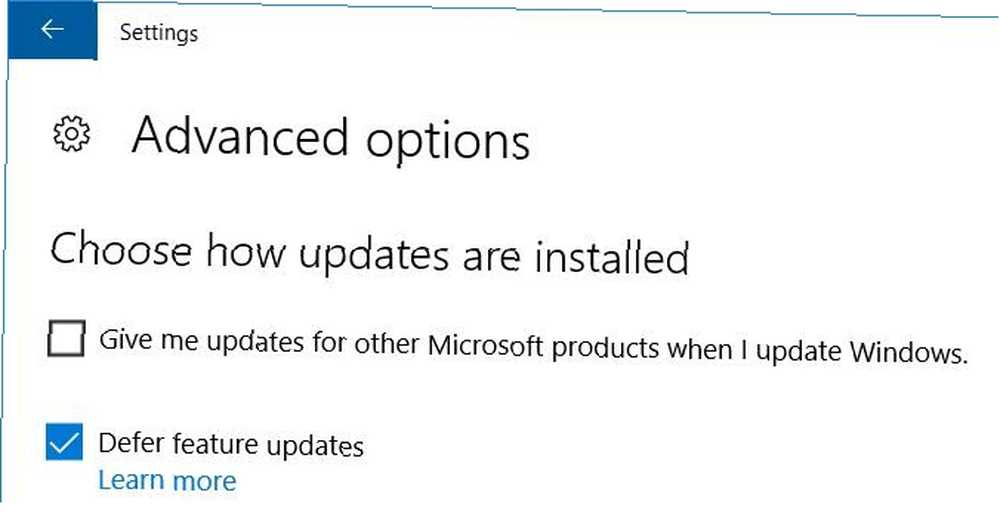
To ustawienie opóźni aktualizację o maksymalnie cztery miesiące. To wystarczający czas, aby Microsoft rozwiązał wszelkie poważne problemy, które nie pojawiły się wśród niejawnych testerów systemu Windows. Po upływie tego czasu będziesz musiał tymczasowo wyłączyć Windows Update 7 Sposoby tymczasowego wyłączenia Windows Update w Windows 10 7 Sposobów tymczasowego wyłączenia Windows Update w Windows 10 Windows Update utrzymuje poprawiony i bezpieczny system. W systemie Windows 10 jesteś na łasce harmonogramu Microsoftu, chyba że znasz ukryte ustawienia i poprawki. Tak więc kontroluj Windows Update. nie otrzymywać aktualizacji twórców.
Windows 10 Home Edition
Jeśli korzystasz z systemu Windows 10 Home, nie zobaczysz opcji odroczenia aktualizacji funkcji. Jedyną opcją, aby uniknąć aktualizacji Creators Update, jest zamknięcie Windows Update. Najprostszym sposobem na to dla użytkowników domowych jest ustawienie pomiaru połączenia internetowego. (Użytkownicy profesjonalni mają dodatkowe opcje).
Połącz się z siecią Wi-Fi. Następnie otwórz Ustawienia> Sieć i internet> Wi-Fi, kliknij sieć Wi-Fi, z którą jesteś połączony, i pod Połączenie mierzone przestaw przełącznik z Wył. na Na. Teraz system Windows nie pobierze aktualizacji przez to połączenie.
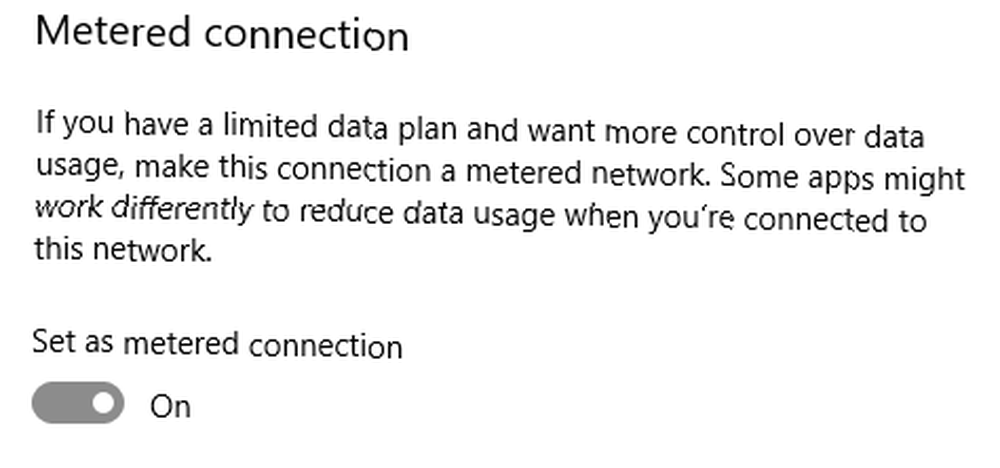
Uwaga: Ta metoda blokuje również aktualizacje związane z bezpieczeństwem. Jednak w zależności od problemów spowodowanych przez aktualizację rocznicową, bezpieczniej jest unikać aktualizacji Creators przez pierwszy miesiąc lub dwa, dopóki Microsoft nie załatwi wszystkich najgorszych problemów. To powiedziawszy, aktualizacja twórców zawiera nowe funkcje bezpieczeństwa. Co robi „aktualizacja twórców” systemu Windows 10 dla bezpieczeństwa? Co robi „Aktualizacja twórców” systemu Windows 10 dla bezpieczeństwa? Czego możemy się spodziewać w nadchodzącej „Aktualizacji dla twórców” systemu Windows 10, która ma pojawić się na początku 2017 r.? Skąd bierze się poprawa bezpieczeństwa? Rzućmy okiem na bezpieczeństwo w systemie Windows 10 Build 1703., który ostatecznie uzasadnia aktualizację.
Niestety nie można ustawić połączenia Ethernet na pomiar, chyba że zechcesz zastosować obejście pliku wsadowego. Pamiętaj, że gdy tylko połączysz się z siecią Wi-Fi, której nie ustawiłeś pomiaru, system Windows automatycznie sprawdzi dostępność aktualizacji i je pobierze. Należy o tym pamiętać przy zmianie sieci za pomocą komputera.
Gotowy, ustaw, aktualizuj
Niezależnie od tego, czy nie możesz się doczekać aktualizacji twórców NEON to nowe metro: jak Windows 10 zmieni wygląd NEON to nowe metro: jak Windows 10 zmieni wygląd Windows 10 jest w toku. Projekt NEON obiecuje funkcjonalne i estetyczne przejście w kierunku nowego interfejsu użytkownika. Zapoznaj się z nowym wyglądem, który ma pojawić się w systemie Windows 10 Redstone 3 w ten sposób… teraz możesz już otrzymywać aktualizacje systemu Windows 10 w preferowanym tempie. A jeśli nie masz jeszcze uaktualnienia do systemu Windows 10, słyszymy, że backdoor nadal działa Pominąłeś bezpłatną aktualizację systemu Windows 10? Psst, oto backdoor! Przegapiłeś bezpłatną aktualizację systemu Windows 10? Psst, oto backdoor! Uaktualnienie do systemu Windows 10 pozostaje bezpłatne dla użytkowników zależnych od technologii wspomagających. Jednak Microsoft nie sprawdza, czy naprawdę. Pokażemy Ci, jak możesz użyć tego backdoora, aby uzyskać system Windows 10. !
Teraz chcielibyśmy usłyszeć od ciebie! Jesteś w obozie wczesnego lub późnego uaktualnienia i dlaczego? Jakie nowe funkcje oczekujesz? Czy jest coś w aktualizacjach systemu Windows 10, co Cię przeraża??
Zostaw swoje komentarze poniżej, przeczytałem je wszystkie!











